Ajustes para controlar dispositivos en subredes
30. Ajustes para controlar dispositivos en subredes
Si está controlando dispositivos en una subred diferente a la de ProVisionaire Design, todos los dispositivos se distinguen por su dirección IP.
Por este motivo, es necesario realizar ajustes para que los ajustes de IP de los dispositivos colocados en ProVisionaire Design (denominados dispositivos virtuales) coincidan con los ajustes de IP de los dispositivos en la red (denominados dispositivos reales).
Los ajustes de IP de los dispositivos virtuales se realizan en el
cuadro de diálogo "Match Device by IP Address"
y los ajustes de IP de los dispositivos reales se realizan en el
cuadro de diálogo "IP Address"
.
Configure las direcciones IP para que sean únicas en toda la ruta de comunicación. Si existen dispositivos con la misma dirección IP en la ruta de comunicación, es posible que no se puedan distinguir.
En primer lugar, utilice el cuadro de diálogo "Match Device by IP Address" para especificar direcciones IP para los dispositivos virtuales.
-
Coloque un dispositivo en la hoja "Project".
-
En el menú [System] de ProVisionaire Design, haga clic en [Match Device by IP Address].
Se abre el cuadro de diálogo "Match Device by IP Address".
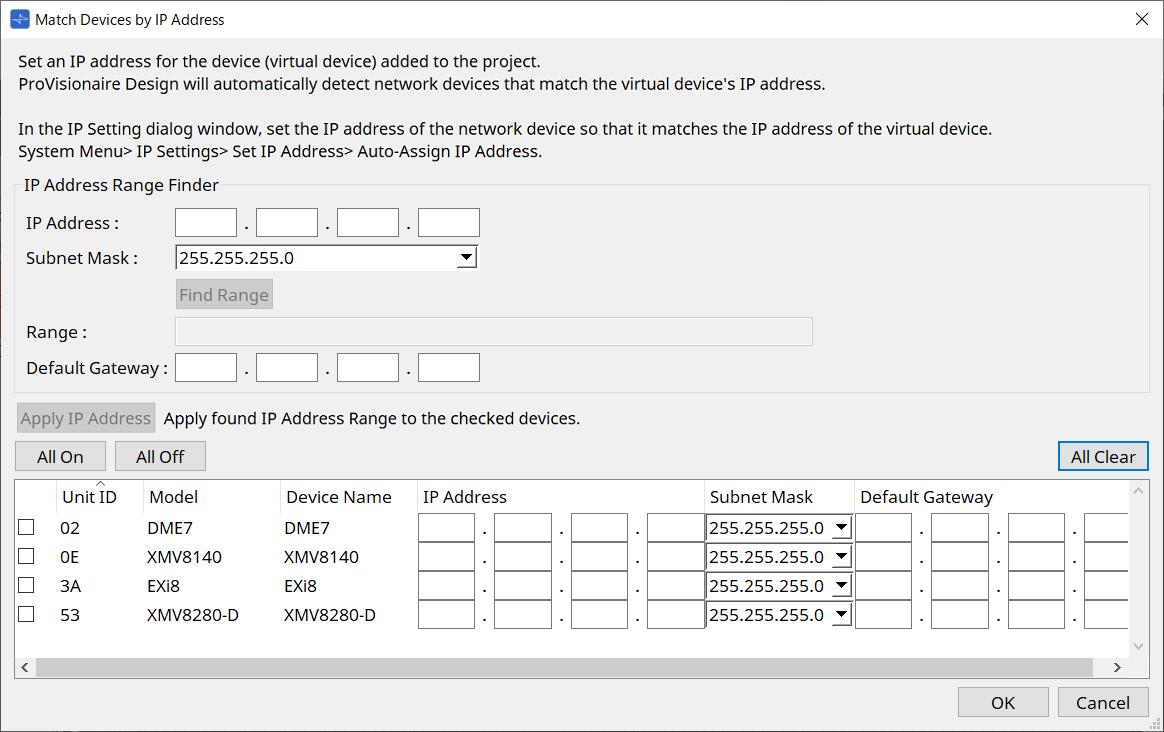
-
En "IP Address Range Finder", use el cuadro de texto [IP Address] para indicar una dirección IP representativa de la subred a la que está conectado el dispositivo que desea buscar.
-
En "IP Address Range Finder", use el cuadro de lista [Subnet Mask] para seleccionar la máscara de subred.
-
En "IP Address Range Finder", haga clic en el botón [Find Range].
El intervalo de direcciones IP válidas se muestra en el campo "Range" y una dirección IP sugerida para la puerta de enlace predeterminada se muestra en el cuadro de texto [Default Gateway].
Si la dirección IP de la puerta de enlace predeterminada es incorrecta, edítela. -
Marque la casilla de verificación del dispositivo virtual en el que desee configurar la dirección IP.
-
Haga clic en el botón [Apply IP Address].
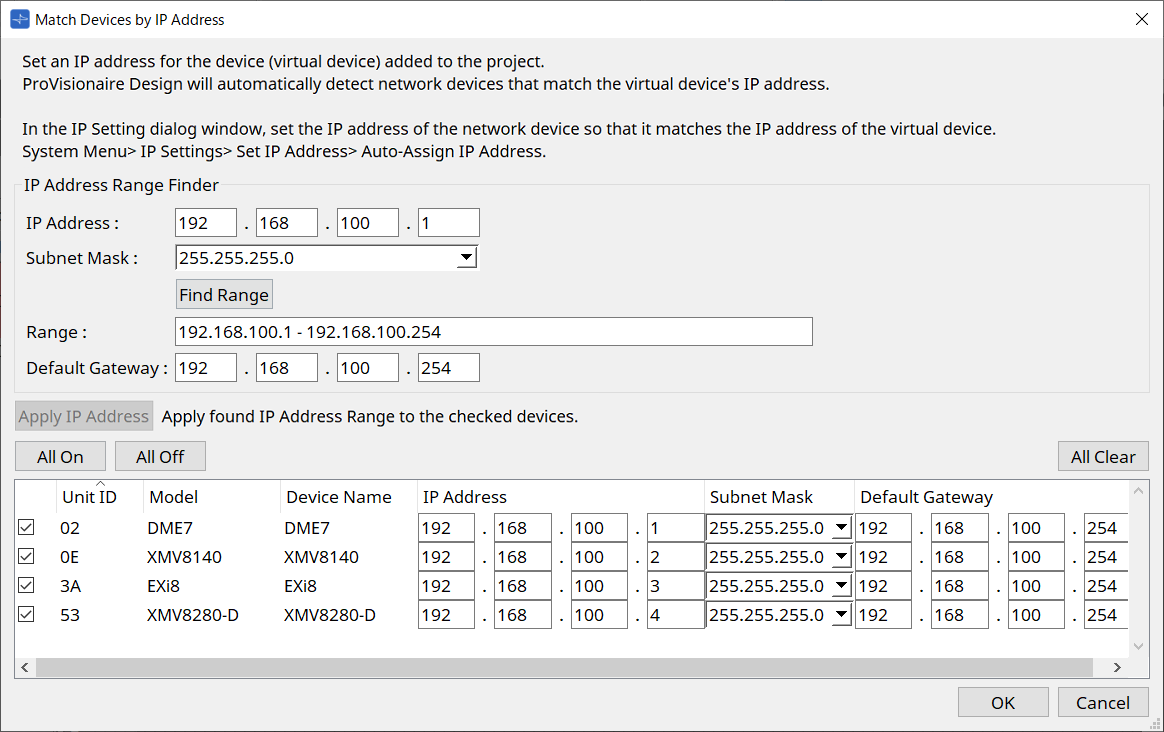
Se configura una dirección IP estática para el dispositivo virtual.
-
Haga clic en el botón [OK].
Para asignar una dirección IP a un dispositivo real, puede realizar la configuración usando el dispositivo real o mediante el cuadro de diálogo "IP Address" para especificar una dirección IP para el dispositivo real.
En esta sección explicaremos cómo utilizar el cuadro de diálogo "IP Address".
A continuación, explicaremos el procedimiento para configurar la dirección IP definida para el dispositivo virtual en el dispositivo real.
-
Configure el Unit ID del dispositivo real para que coincida con el dispositivo virtual.
-
Conecte el dispositivo real a la misma subred que ProVisionaire Design para que ProVisionaire Design pueda detectarlo.
Para obtener información más detallada, consulte el manual de instrucciones de cada dispositivo. -
Mientras aún está fuera de línea, haga clic en [IP Settings] en el menú [System] de ProVisionaire Design.
Si aparece el cuadro de diálogo "Network Setup", seleccione la misma red que ProVisioniare Design.
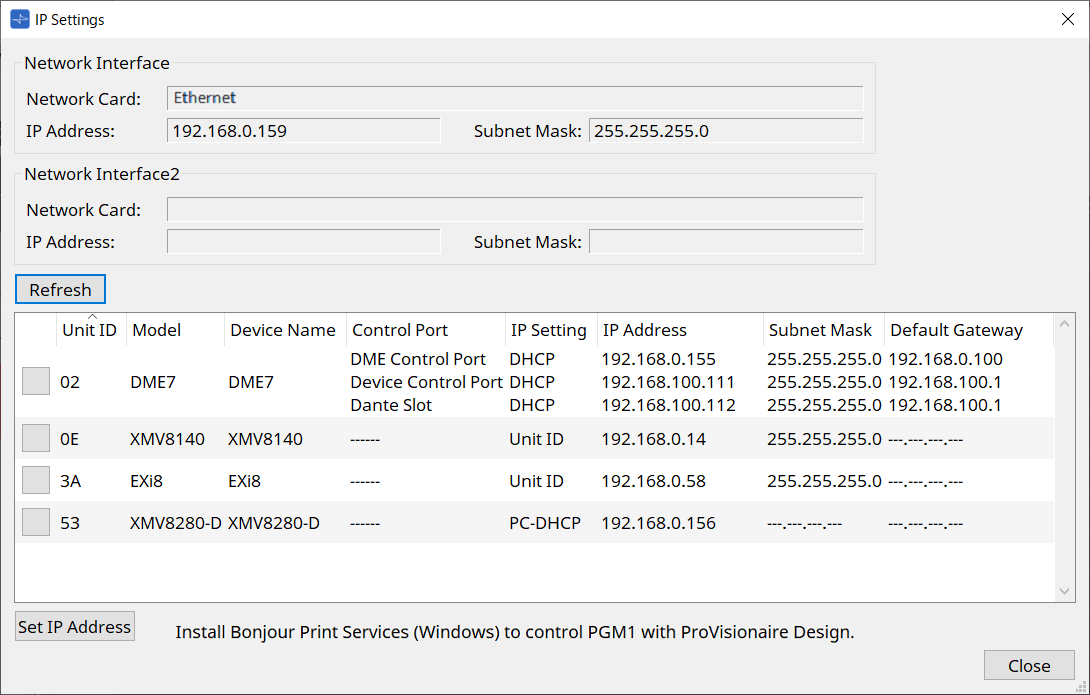
-
Cuando se muestren en el cuadro de diálogo "IP Settings" todos los dispositivos reales, haga clic en el botón [Set IP Address].
Se abre el cuadro de diálogo "IP Address".
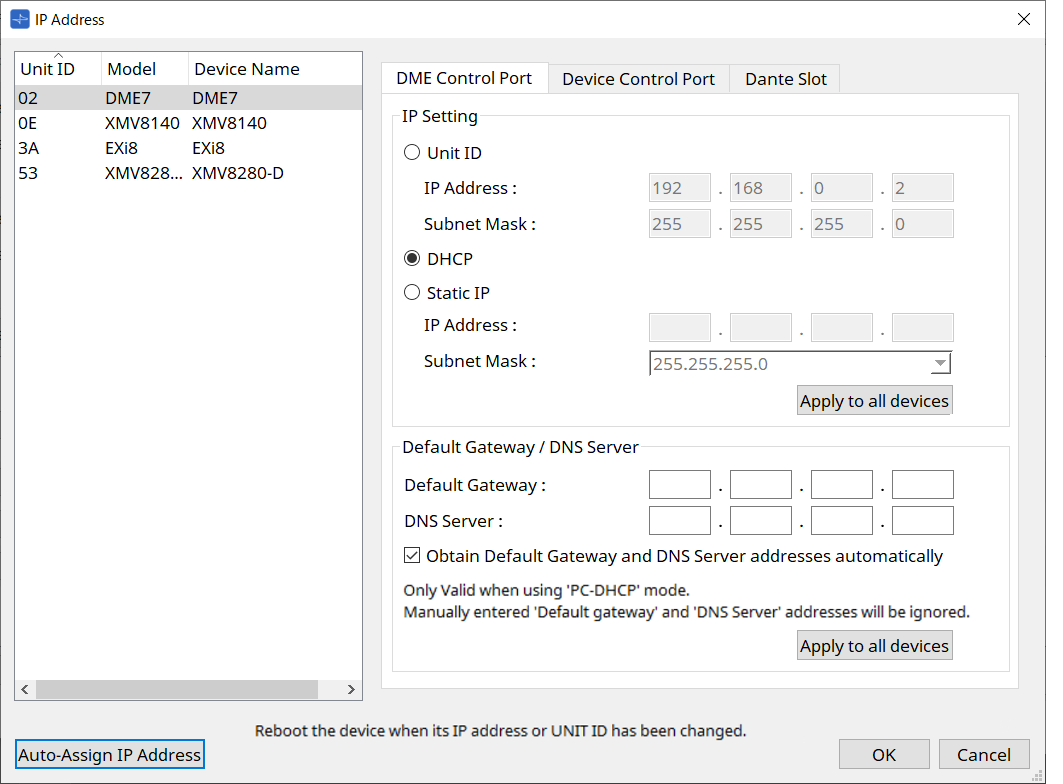
-
Haga clic en el botón [Auto-Assign IP Addresses].
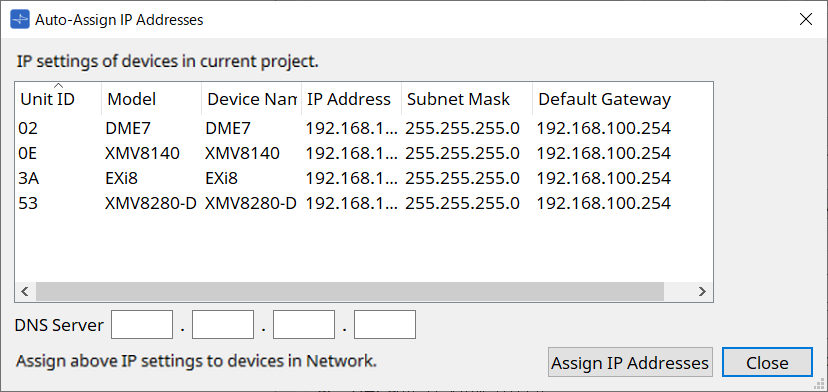
En el cuadro de diálogo Match Device by, se muestra una lista de direcciones IP configuradas para dispositivos virtuales.
Ajuste el servidor DNS según sea necesario.
-
Haga clic en el botón [Assign IP Addresses].
Refleje los ajustes del dispositivo virtual en el dispositivo real cuyo modelo e identificador de unidad coincidan con los del dispositivo virtual.
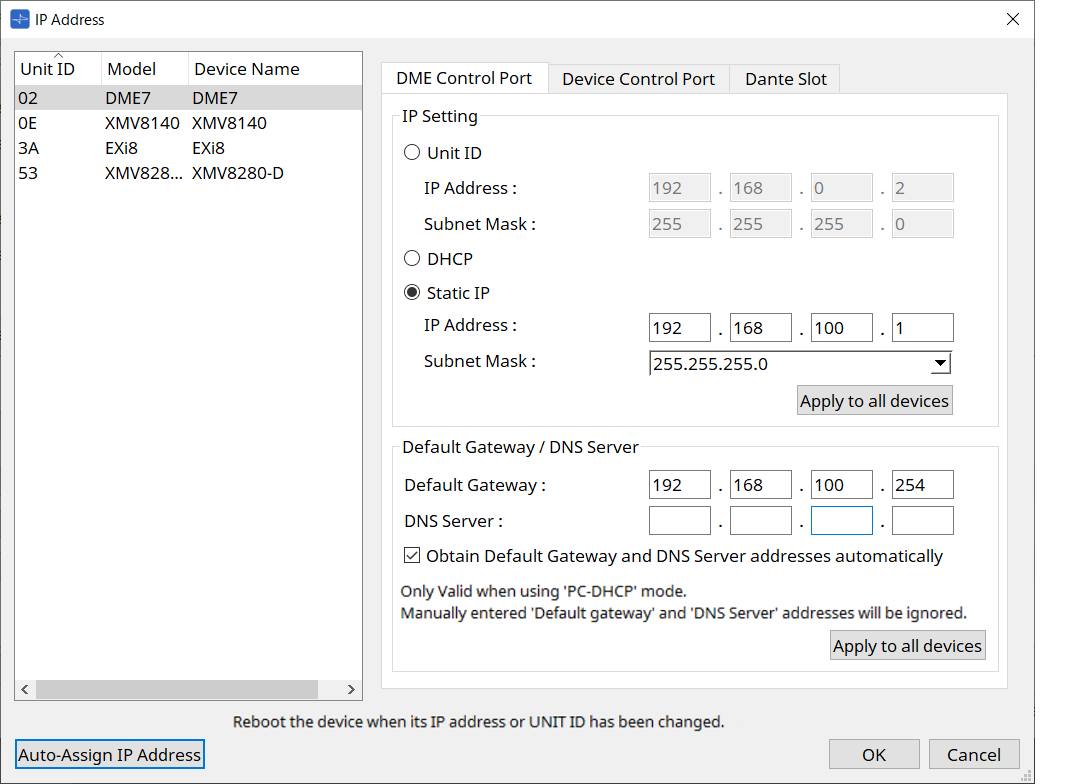
-
Haga clic en el botón [OK].
Los ajustes de dirección IP, máscara de subred y puerta de enlace predeterminada se envían a los dispositivos reales.
|
© 2023 Yamaha Corporation
|